在今天的信息时代,手机已经成为了人们生活中不可或缺的一部分,作为一个全球知名的搜索引擎,谷歌凭借其强大的搜索功能和丰富的信息资源,成为了手机用户必备的应用之一。有些用户可能会遇到一个问题,就是手机上的谷歌浏览器默认是英文版,不太方便使用。该如何设置手机上的谷歌浏览器为中文版呢?接下来我们将为大家介绍手机谷歌浏览器中文设置的方法。
手机谷歌浏览器中文设置方法
步骤如下:
1.打开手机chrome浏览器,点击右上角的菜单按钮。
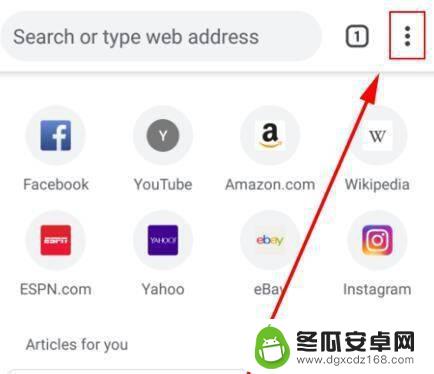
2.弹出菜单界面,找到Settings,并点击进入。
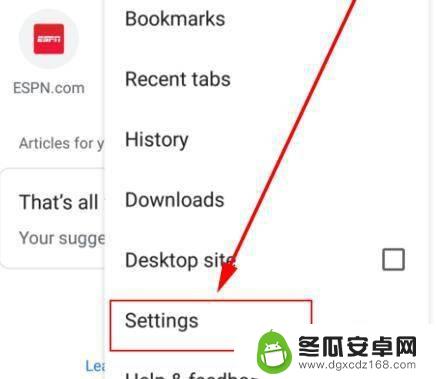
3.进入Settings设置界面,找到Advance模块。
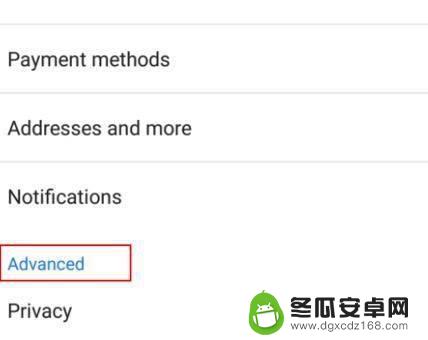
4.在Advance模块下方找到Languages,点击进入
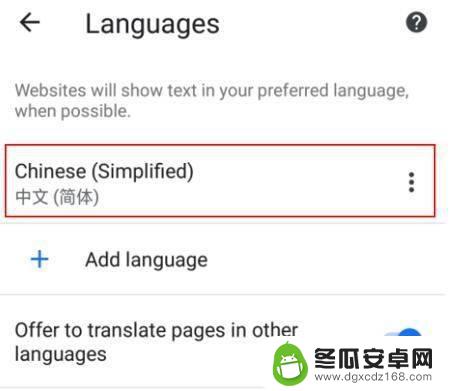
5.进入Languages语言设置界面,找到Chinese(Simplified)简体中文语言选项。
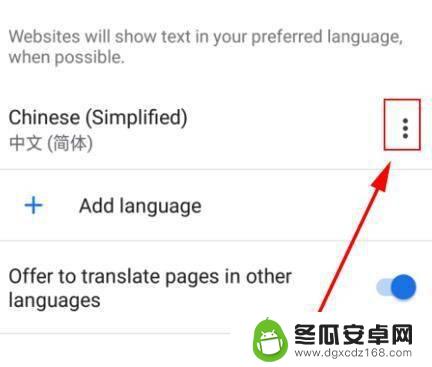
6.点击Chinese(Simplified)简体中文右边的菜单选项。
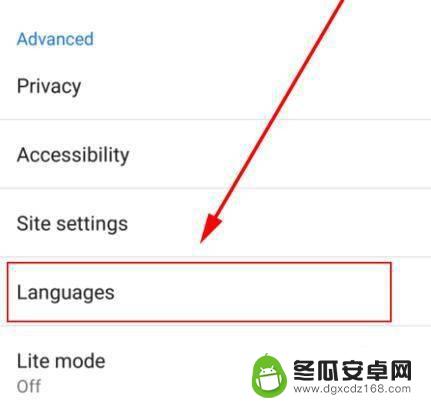
7.在弹出的菜单选项中选择offer to translate功能,手机chrome浏览器即可显示为中文。
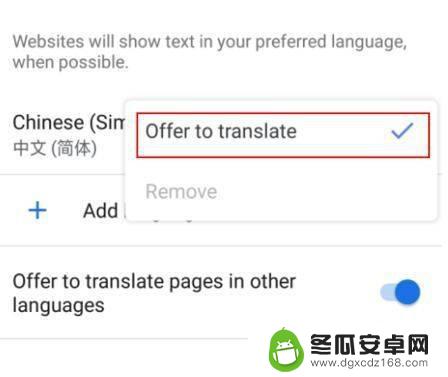
以上就是手机如何设置谷歌中文版的全部内容,如果您遇到这种情况,不妨按照以上方法来解决,希望对大家有所帮助。










